如何安装或卸载gcloud?
我遵循这里的所有步骤。
在运行sudo apt-get update && sudo apt-get install google-cloud-sdk的最后一步,我得到:
Hit:1 http://dl.google.com/linux/chrome/deb stable InRelease
Hit:2 http://ppa.launchpad.net/berglh/pulseaudio-a2dp/ubuntu impish InRelease
Hit:3 http://archive.ubuntu.com/ubuntu impish InRelease
Hit:4 https://packages.cloud.google.com/apt cloud-sdk InRelease
Get:5 http://archive.ubuntu.com/ubuntu impish-updates InRelease [110 kB]
Get:6 http://archive.ubuntu.com/ubuntu impish-backports InRelease [101 kB]
Get:7 http://archive.ubuntu.com/ubuntu impish-security InRelease [110 kB]
Fetched 321 kB in 2s (178 kB/s)
Reading package lists... Done
Reading package lists... Done
Building dependency tree... Done
Reading state information... Done
google-cloud-sdk is already the newest version (372.0.0-0).
0 upgraded, 0 newly installed, 0 to remove and 0 not upgraded.但是,当我运行gcloud时,它说
Command 'gcloud' not found, but can be installed with:
sudo snap install google-cloud-cli # version 371.0.0, or
sudo snap install google-cloud-sdk # version 371.0.0
See 'snap info <snapname>' for additional versions.我补充说
source $HOME/google-cloud-sdk/path.bash.inc
source $HOME/google-cloud-sdk/completion.bash.inc在我的~/..bashrc结尾
我运行source ~/.bashrc
我得到:
bash: /home/nitin/google-cloud-sdk/path.bash.inc: No such file or directory
bash: /home/nitin/google-cloud-sdk/completion.bash.inc: No such file or directory我试着运行gcloud
我得到:
Command 'gcloud' not found, but can be installed with:
sudo snap install google-cloud-cli # version 371.0.0, or
sudo snap install google-cloud-sdk # version 371.0.0
See 'snap info <snapname>' for additional versions.因为,我不能运行gcloud,甚至不能运行
gcloud info --format='value(installation.sdk_root)'
gcloud info --format='value(config.paths.global_config_dir)'因此无法完成给定的这里卸载云的步骤
请帮我在我的机器上安装GCLOUD
Stack Overflow用户
发布于 2022-04-29 14:02:40
运行以下5条命令来安装Debian/Ubuntu的"gcloud"
sudo apt-get install apt-transport-https ca-certificates gnupg -yecho "deb [signed-by=/usr/share/keyrings/cloud.google.gpg] https://packages.cloud.google.com/apt cloud-sdk main" | sudo tee -a /etc/apt/sources.list.d/google-cloud-sdk.listcurl https://packages.cloud.google.com/apt/doc/apt-key.gpg | sudo apt-key --keyring /usr/share/keyrings/cloud.google.gpg add -sudo apt-get update && sudo apt-get install google-cloud-cli*"--console-only"对于正确打开浏览器非常重要,您也可以使用"--no-launch-browser"而不是"--console-only".。
gcloud init --console-only我将上面这5个命令与"&&"连接起来,如下所示,以便您只能运行一个命令:
sudo apt-get install apt-transport-https ca-certificates gnupg -y &&
echo "deb [signed-by=/usr/share/keyrings/cloud.google.gpg] https://packages.cloud.google.com/apt cloud-sdk main" | sudo tee -a /etc/apt/sources.list.d/google-cloud-sdk.list &&
curl https://packages.cloud.google.com/apt/doc/apt-key.gpg | sudo apt-key --keyring /usr/share/keyrings/cloud.google.gpg add - &&
sudo apt-get update && sudo apt-get install google-cloud-cli &&
gcloud init --console-only运行上述命令后,您将被询问如下所示,然后输入"y",然后按Enter
您必须登录才能继续。你想登录吗?是
然后,显示一个URL,并向您请求一个“验证代码”,您可以通过允许Google 访问您的谷歌帐户来从该URL中获得该:
转到浏览器中的以下链接: method=S256 输入验证代码:
然后,您需要使用浏览器转到上面的URL,然后选择一个google帐户:
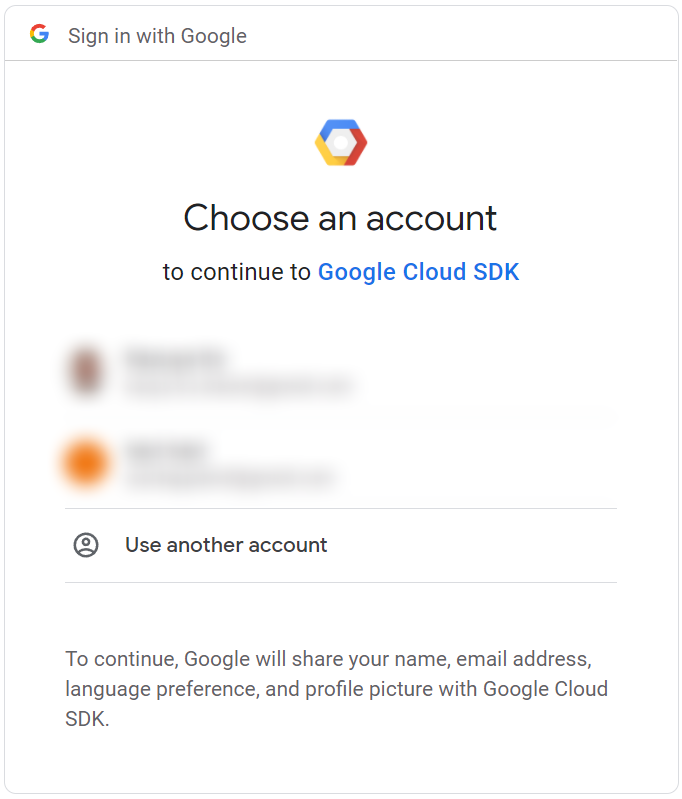
然后,按“允许”
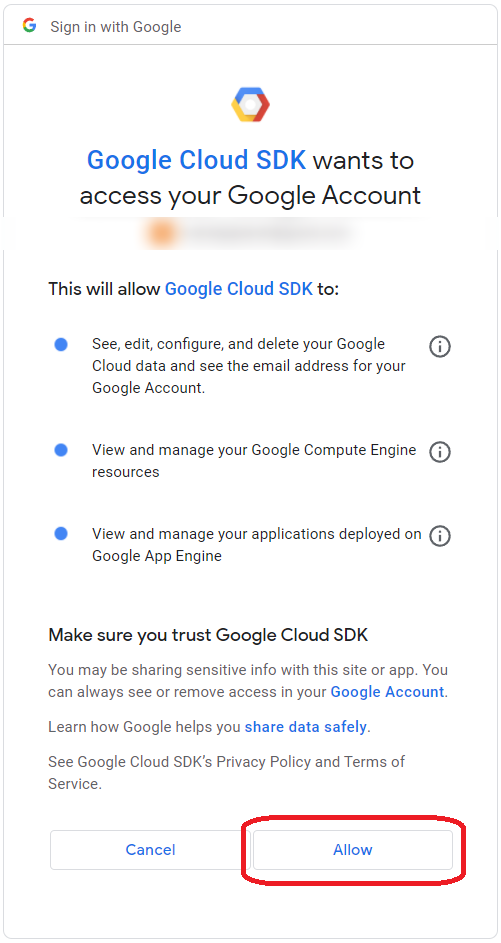
然后,复制验证代码,如下所示:
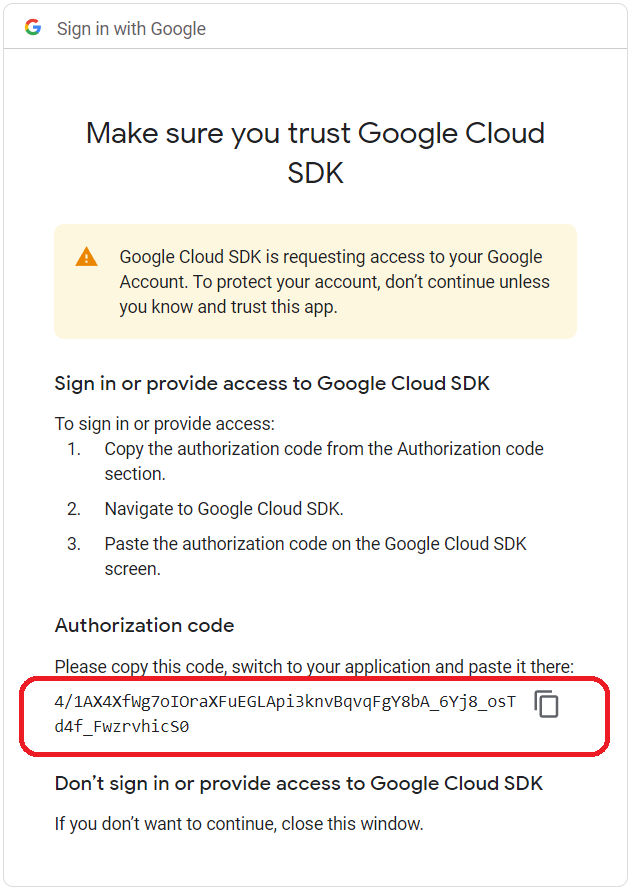
然后,粘贴验证代码,然后按Enter
转到浏览器中的以下链接: method=S256 输入验证代码: 4/1AX4XfWg7oIOraXFuEGLApi3knvBqvqFgY8bA_6Yj8_osTd4f_FwzrvhicS0
然后,您可以登录,然后选择一个项目,然后按Enter
您的登录名为: myappdev@gmail.com。 选择要使用的云项目: 1 myproject-817133 2您的项目-339620 3.输入项目ID 4创建一个新项目请输入数字选择或文本值(必须与列表项完全匹配):1
最后,选择默认计算区域和区域(可选)完成安装:
要配置默认计算区域和区域吗?(Y/n)?
https://stackoverflow.com/questions/71086225
复制相似问题

